Cách hiển thị thông báo trên màn hình khóa iPhone ĐƠN GIẢN
Nội dung
Bạn đang gặp rắc rối vì không hiển thị thông báo trên màn hình khóa iPhone? Điều này khiến bạn bỏ lỡ nhiều tin nhắn, cuộc gọi hay thông báo quan trọng từ ứng dụng? Đừng lo lắng, bài viết dưới đây sẽ hướng dẫn bạn cách hiển thị thông báo trên màn hình khóa iPhone một cách nhanh chóng và hiệu quả. Từ cách bật/tắt thông báo cho từng ứng dụng đến cách tùy chỉnh nội dung hiển thị để đảm bảo quyền riêng tư, Bệnh Viện Điện Thoại, Laptop 24h sẽ giúp bạn tối ưu trải nghiệm sử dụng thiết bị một cách tốt nhất!
1. Những lợi ích của việc hiển thị thông báo trên màn hình iPhone
Hiển thị thông báo trên màn hình khóa iPhone giúp bạn cập nhật nhanh thông tin và tối ưu trải nghiệm sử dụng. Dưới đây là những lợi ích nổi bật của tính năng này:
-
Cập nhật thông tin tức thì: Giúp bạn nắm bắt ngay các tin nhắn, cuộc gọi, email hay thông báo ứng dụng mà không cần mở khóa điện thoại.
-
Tiết kiệm thời gian: Chỉ cần lướt qua màn hình khóa, bạn có thể xem nhanh nội dung quan trọng mà không mất thời gian truy cập vào từng ứng dụng.
-
Không bỏ lỡ thông báo quan trọng: Nhắc nhở các sự việc quan trọng từ công việc đến cuộc sống cá nhân, bạn sẽ không còn lo lắng về việc bỏ lỡ những tin nhắn khẩn cấp hay lịch hẹn quan trọng.
-
Tùy chỉnh linh hoạt theo nhu cầu: iPhone cho phép người dùng dễ dàng tùy chỉnh, chọn hiển thị hoặc ẩn nội dung thông báo để vừa đảm bảo tiện ích, vừa bảo vệ quyền riêng tư.
-
Tăng trải nghiệm người dùng: Cách hiển thị thông báo thông minh giúp iPhone trở nên tiện lợi và tối ưu hơn, phù hợp với nhu cầu của từng cá nhân.
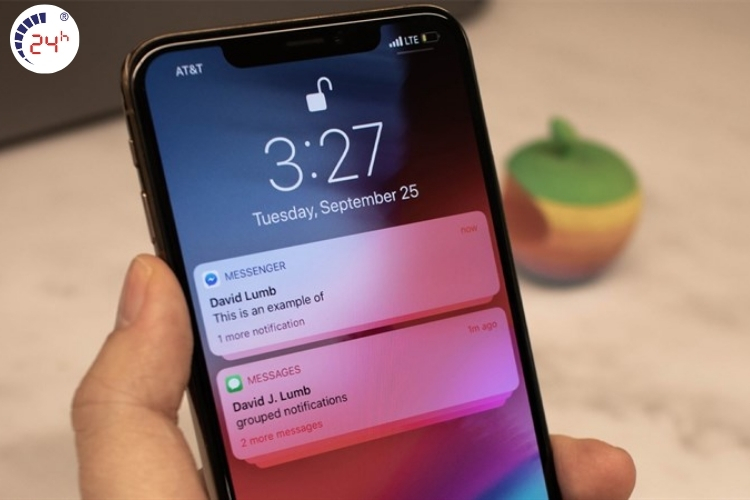
2. Cách hiển thị thông báo trên màn hình khóa iPhone đơn giản nhất
Để hiển thị thông báo trên màn hình khóa iPhone, bạn chỉ cần thực hiện các bước sau:
Bước 1: Truy cập vào ứng dụng Cài đặt (Settings) trên điện thoại iPhone. Sau đó kéo xuống và chọn vào mục Thông báo (Notifications)
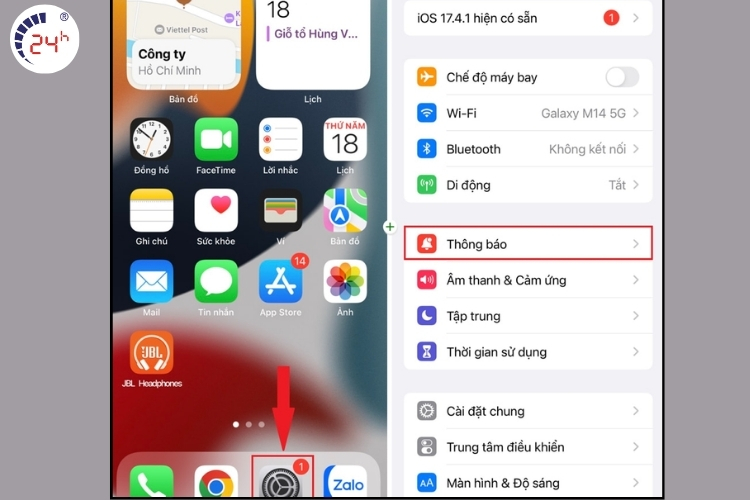
Bước 2: Tiếp theo, nhấn vào mục hiển thị bản xem trước. Sau đó nhấn vào mục Luôn luôn để hiển thị đầy đủ nội dung thông báo trên màn hình khóa.
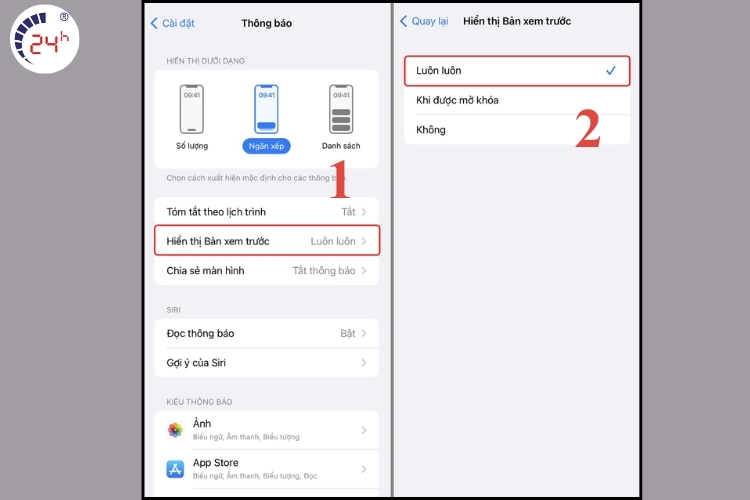
Sau khi hoàn thành các bước trên, thông báo từ ứng dụng sẽ hiển thị trên màn hình khóa iPhone, giúp bạn dễ dàng cập nhật thông tin mà không cần mở điện thoại.
Xem thêm: Mẹo xử lý lỗi messenger không thông báo tin nhắn siêu tốc
3. Hướng dẫn thay đổi kiểu thông báo trên màn hình khóa iPhone
Để điều chỉnh kiểu hiển thị thông báo trên màn hình khóa iPhone, bạn chỉ cần truy cập Cài đặt → Thông báo. Tại đây, trong mục Hiển thị dưới dạng bạn có thể lựa chọn kiểu thông báo tùy theo nhu cầu mong muốn. Việc tùy chỉnh này giúp bạn kiểm soát thông báo một cách khoa học, gọn gàng hơn và tối ưu trải nghiệm sử dụng iPhone.
Nếu trong quá trình sử dụng bạn gặp sự cố, hãy đến ngay trung tâm sửa iPhone lấy ngay để được kiểm tra và khắc phục nhanh chóng, đảm bảo thiết bị hoạt động ổn định trở lại.
Xem thêm: Hướng dẫn tắt thông báo shopee ngay trên điện thoại
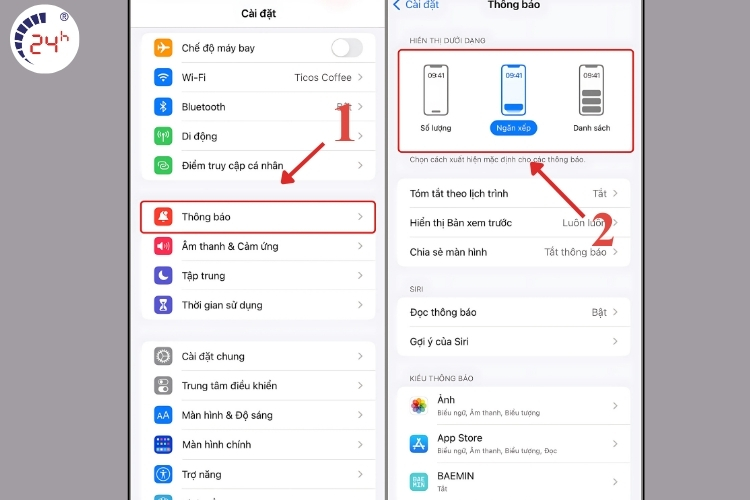
4. Phân biệt các tùy chọn hiển thị thông báo trên màn hình khóa iPhone
Apple cung cấp 3 tùy chọn hiển thị thông báo trên màn hình khóa iPhone nhằm giúp người dùng dễ dàng quản lý và sắp xếp thông tin theo sở thích cá nhân. Dưới đây là sự khác biệt giữa các tùy chọn này, giúp bạn hiểu rõ và lựa chọn phù hợp nhất với nhu cầu sử dụng.
4.1. Hiển thị thông báo dưới dạng danh sách
Cách hiển thị thông báo trên màn hình khóa iPhone dưới dạng Danh sách sẽ hiển thị thông báo theo từng mục riêng lẻ, sắp xếp theo thời gian.
Lợi ích: Giúp bạn dễ dàng xem chi tiết nội dung ngay trên màn hình khóa. Đây là lựa chọn phù hợp nếu bạn muốn cập nhật nhanh thông tin từ nhiều ứng dụng khác nhau mà không cần mở khóa iPhone.
Xem thêm: Màn hình iPhone bị chập chờn: Nguyên nhân và cách xử lý
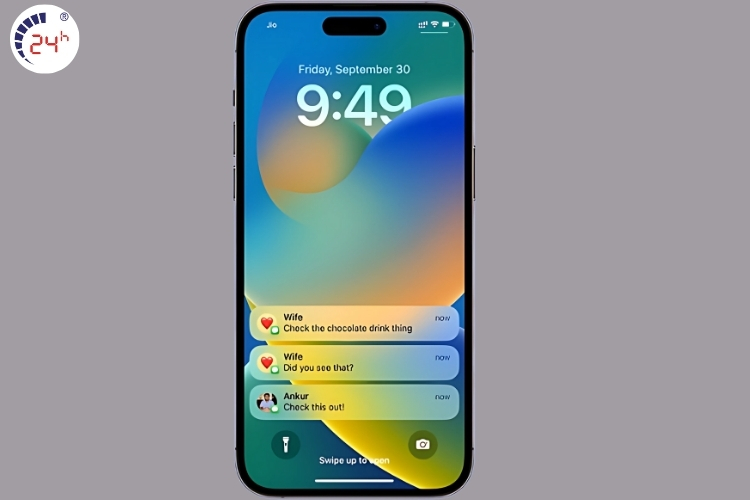
4.2. Hiển thị thông báo dưới dạng ngăn xếp
Cách hiển thị thông báo trên màn hình khóa iPhone dưới dạng Ngăn xếp giúp nhóm các thông báo từ cùng một ứng dụng lại với nhau. Bạn chỉ cần chạm vào ngăn xếp để mở rộng và xem chi tiết các thông báo.
Lợi ích: Chế độ này mang đến giao diện gọn gàng hơn trên màn hình khóa, chúng phù hợp với những ai thường xuyên nhận nhiều thông báo từ một ứng dụng nhất định, giúp giảm bớt sự rối mắt mà vẫn đảm bảo cập nhật đầy đủ thông tin khi cần thiết.
Xem thêm: Cách khắc phục màn hình iPhone không vuốt được từ dưới lên hiệu quả

4.3. Hiển thị thông báo dưới dạng Số lượng (Đếm)
Cách hiển thị thông báo trên màn hình khóa iPhone dưới dạng Số lượng (Đếm) sẽ chỉ hiển thị số lượng thông báo chưa đọc ở cuối màn hình khóa, thay vì liệt kê từng thông báo cụ thể. Khi muốn xem chi tiết, bạn chỉ cần vuốt lên để mở danh sách thông báo.
Lợi ích: Đây là lựa chọn lý tưởng nếu bạn muốn giữ màn hình khóa tối giản, tránh bị phân tâm bởi quá nhiều thông tin xuất hiện cùng lúc nhưng vẫn có thể theo dõi thông báo khi cần thiết.
Xem thêm: Cách khắc phục lỗi màn hình iPhone bị chảy mực hiệu quả

5. Các câu hỏi thường gặp
5.1. Cách ẩn thông báo của ứng dụng đã tải trên màn hình khóa iPhone
Để ẩn thông báo trên màn hình khóa iPhone, bạn vào Cài đặt > Thông báo, chọn ứng dụng cần điều chỉnh, sau đó kéo xuống, chọn ứng dụng hiện thông báo bạn muốn ẩn. Sau đó, chọn mục "Màn hình khóa" và tùy chỉnh theo ý muốn.
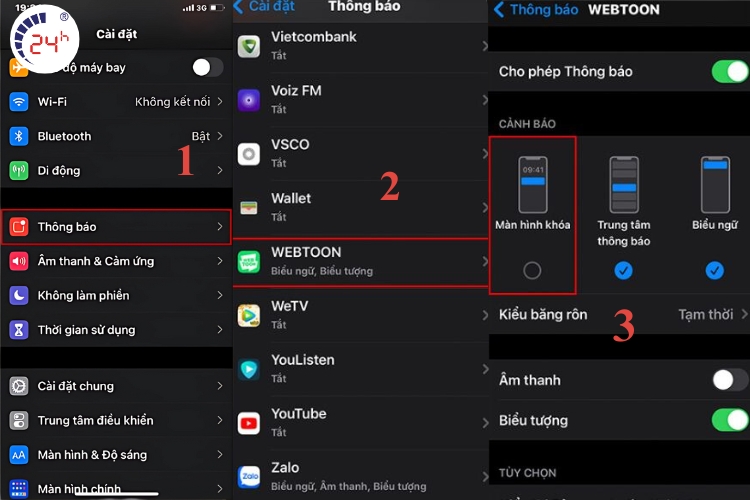
5.2. Làm sao để chỉ hiển thị biểu tượng ứng dụng thay vì nội dung thông báo trên màn hình khóa?
Bạn có thể ẩn nội dung thông báo bằng cách vào Cài đặt > Thông báo > Hiển thị bản xem trước, sau đó chọn Không hoặc Khi được mở khóa. Khi đó, màn hình khóa chỉ hiển thị biểu tượng ứng dụng thay vì nội dung chi tiết, giúp bảo mật thông tin mà vẫn nhận biết được ứng dụng gửi thông báo.
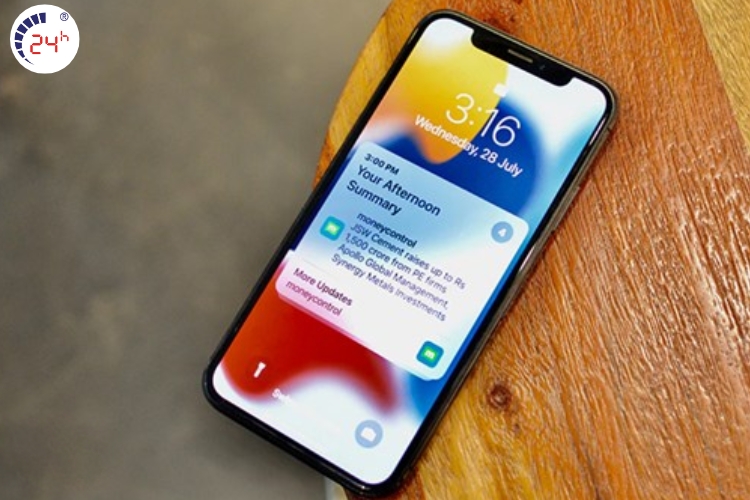
5.3. Có thể tùy chỉnh thông báo riêng cho từng ứng dụng trên màn hình khóa không?
Có, iPhone cho phép bạn tùy chỉnh thông báo riêng cho từng ứng dụng. Bạn vào Cài đặt > Thông báo, chọn ứng dụng mong muốn và điều chỉnh các tùy chọn như kiểu hiển thị, âm thanh,... hoặc tắt hoàn toàn thông báo trên màn hình khóa. Điều này giúp bạn quản lý thông báo hiệu quả hơn, tránh bị làm phiền bởi những ứng dụng không quan trọng.
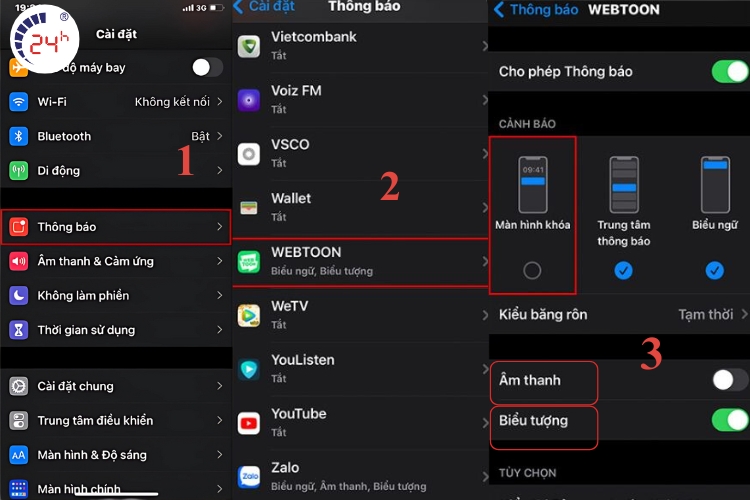
6. Kết luận
Trên đây là hướng dẫn chi tiết những cách hiển thị thông báo trên màn hình khóa iPhone một cách dễ dàng và thuận tiện. Hy vọng những thông tin này sẽ giúp bạn quản lý thông báo hiệu quả, đảm bảo trải nghiệm sử dụng tối ưu. Nếu có bất kỳ thắc mắc liên quan đến phần mềm, thông báo không hoạt động đúng cách hoặc chẳng may điện thoại bạn gặp sự cố hãy đến Bệnh Viện Điện Thoại, Laptop 24h – trung tâm sửa chữa điện thoại lấy ngay gần nhất, hoặc liên hệ hotline 1900.0213 để được hỗ trợ nhanh chóng.
Xem thêm:
- Địa chỉ thay màn hình iPhone Quận 1 uy tín
- Dịch vụ thay màn hình iphone 12 mini giá bao nhiêu tại TP.HCM
- giá thay màn hình iPhone 12 chính hãnggiá thay màn hình iPhone 12 chính hãng bao nhiêu tiền tại TP.HCM?
- Thay màn hình iphone 14 Pro Max giá bao nhiêu tại TP.HCM
Xem ngay: Báng giá thay màn hình iPhone 15 Pro chính hãng
Xem thêm: Cần xem báo giá thay màn hình iPhone 15 Pro Max bao nhiêu tiền? Xem ngay
Xem thêm: Xem ngay địa chỉ thay màn hình iPhone 14 chính hãng ở đâu.
Xem thêm: Khám phá quy trình thay màn hình iPhone 11 Pro chất lượng cao.
Bài liên quan
Monday, 29/09/2025
Đừng bỏ lỡ chương trình DEAL tháng 10 cực mê - Ghé 24h sửa chữa hời ghê! với những ưu đãi vô cùng hấp dẫn tại Bệnh Viện...
Monday, 29/09/2025
Bài viết giải thích cách iPhone lưu trữ dữ liệu và hướng dẫn tìm video tải về để bạn dễ dàng mở lại khi cần.
Thursday, 25/09/2025
Trong quá trình chơi game trên iPhone, việc bị gián đoạn bởi thông báo tin nhắn, cuộc gọi hay ứng dụng mạng xã hội có...
Friday, 19/09/2025
iPhone 17 dùng sạc gì? iPhone 17 được trang bị cổng USB-C hỗ trợ sạc nhanh lên đến 40W, giúp nạp 50% pin chỉ trong...











 Sửa Điện Thoại
Sửa Điện Thoại



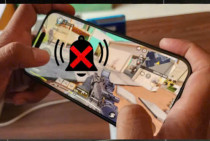












Hỗ trợ hỏi đáp 24/7 ( 0 bình luận )
Xem thêm
Thu gọn